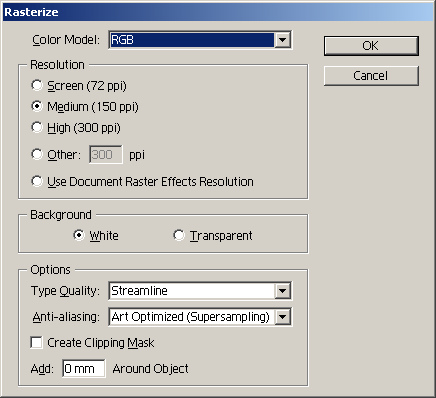Мозаики из шелковой бумаги
Adobe Illustrator 10 или более поздние версии
Используя растрированное изображение, вы можете создавать элементы мозаичного изображения, которые могут быть наложены так, чтобы выглядеть как коллаж из шелковой бумаги4, или могут быть расположены организованно на "цементном растворе" для получения эффекта мозаики. Начинайте работать с иллюстрацией или с расположенным на слое растровым изображением и приступайте к экспериментированию. Оставьте исходное художественное изображение на слое в фоне, чтобы заполнить "дырки", которые остались после трансформирования мозаичного художественного изображения. Вы можете также удалить этот слой для получения эффекта конфетти. Для получения эффекта витража используйте черный цементный раствор. Используйте изображения с крупными, четко выделяющимися фигурами, которые хорошо распознаются. Мелкие детали будут упрощены и потеряны.
- Создайте или откройте иллюстрацию. Если художественное изображение существует на нескольких слоях, выберите из меню палитры Layers опцию Flatten Artwork (Свести к одному слою художественное изображение), чтобы уменьшить файл до одного слоя. Если вы хотите сохранить файл с раздельными слоями, выберите команду File (Файл) › Save As (Сохранить как) и сохраните файл, сведенный к однослойному, под другим именем.

- Перетащите сведенный слой на кнопку New Layer (Новый слой) внизу палитры Layers, чтобы создать дубликат слоя. Дважды щелкните на дубликате, чтобы открыть диалоговое окно Layer Options (Опции слоя) и присвойте ему имя Tissue Paper (Шелковая бумага). Заблокируйте исходный слой.
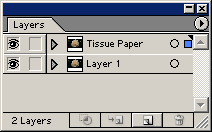
- Выберите команду Select (Выделить) › Аll (Все).

- Выберите команду Object (Объект) › Rasterize (Растрировать), чтобы растрировать выделенное изображение. Установите опцию Anti-Aliasing (Сглаживание) на Art Optimized (Supersampling) (Оптимизированное художественное изображение (Суперсамплинг). Выберите разрешение либо Medium (Среднее), либо Screen (Экранное). Щелкните на ОК. Так как вы превратите это изображение в мозаику из форм, вам не потребуется растровое изображение с высоким разрешением.